《光环助手》注销账号方法
发表于:2022-07-15 来源:网络 阅读次数:188
现在属于是移动端的时代了,不少小伙伴都在用这个光环助手但是不知道《光环助手》注销账号方法的具体操作方法,这是需要技巧的,现在小编就专门分享给大家《光环助手》注销账号方法的教程分享,有需要的小伙伴可以看看。
在《光环助手》APP中,用户可以在账户安全中心注销账号。

在《光环助手》APP中,注销账号具体方法→打开光环助手APP→点击【设置】→点击【账号与安全】→点击【账户安全中心】→选择【注销账号】即可。
《光环助手》注销账号方法
1、首先打开光环助手,点击【设置】按钮。
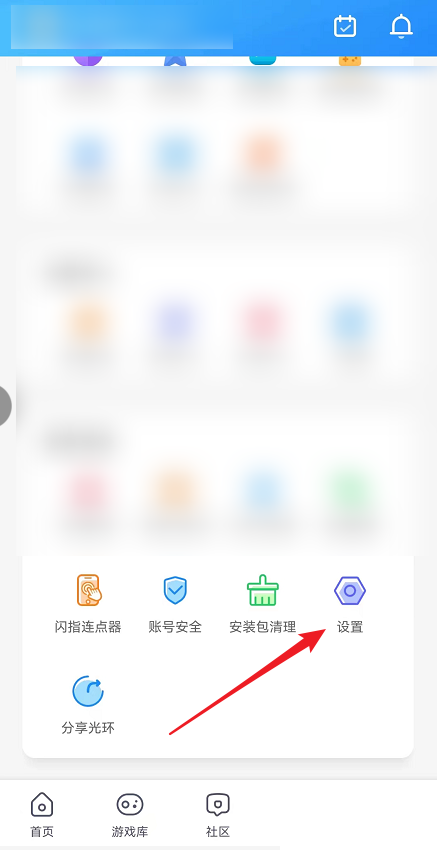
2、然后在设置中,点击【账号与安全】。
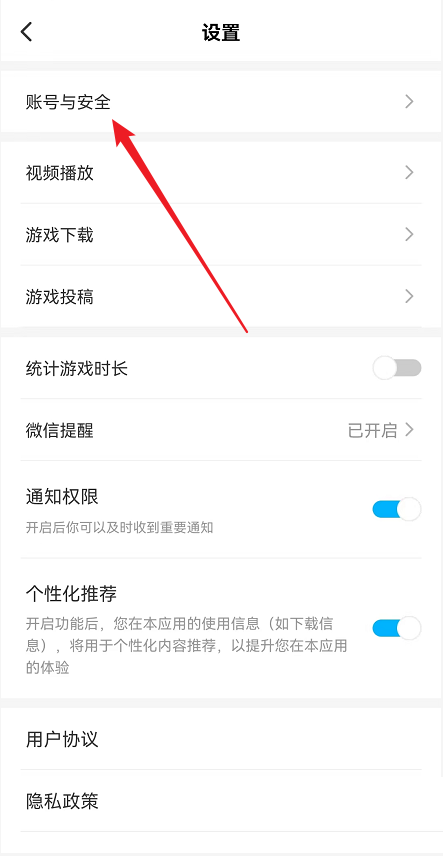
3、接着在出现的界面中,点击【账户安全中心】。
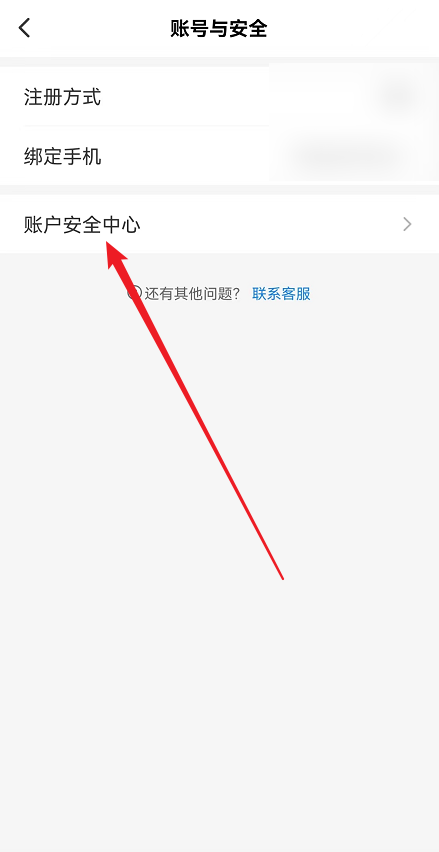
4、最后选择【注销账号】选项即可完成操作。

以上就是关于《光环助手》注销账号方法的相关内容了。这个问题比较宽泛,答案也不仅仅是素材吧小编提到的那些,如果你有不同意见,欢迎在评论区友好讨论。























































